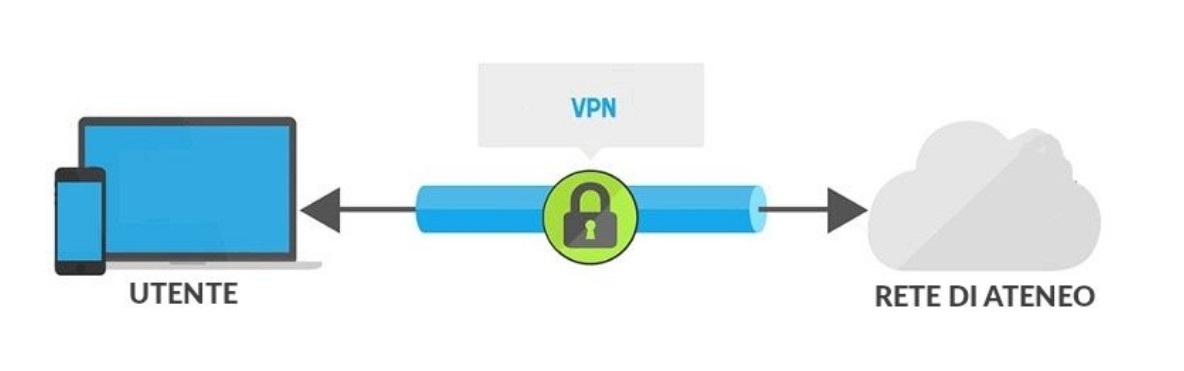N.B.:Queste istruzioni sono rivolte esclusivamente agli utenti con account @unisi.it. Per gli utenti con account @student.unisi.it è necessario consultare VPN – Studenti
Il servizio di accesso alla Rete di Ateneo tramite VPN (Virtual Private Network) permette di accedere da casa o dall’estero alle risorse della rete intranet di Ateneo. Tutte le comunicazioni VPN vengono automaticamente cifrate, garantendo così l’integrità e la riservatezza dei dati trasmessi in rete.
1. Consultazione risorse bibliografiche elettroniche e uso del client VoIP
[OPERAZIONE PRELIMINARE] Per abilitare la propria utenza al nuovo servizio VPN è necessario eseguire (una sola volta) la procedura alla pagina
https://attivazione-vpn.unisi.it/livello1
Istruzioni per Windows e Mac OS
Se il software FortiClient VPN fosse già presente sul computer, è necessario disinstallarlo.
Scaricare e installare l’ultima versione del software FortiClient VPN da questo link:
https://www.fortinet.com/it/support/product-downloads#vpn
Configurare il software ForticClient VPN con questi parametri:
- VPN type: SSL VPN
- VPN name: Unisi SSL-VPN
- Servers/Gateway VPN: vpn.unisi.it
- Attivare la voce Enable Single Sign On (SSO) for VPN Tunnel
ATTENZIONE: Nel caso la connessione VPN rimanesse ferma nello stato “Connecting…”, nei sistemi Windows potrebbe essere necessario installare questo aggiornamento:
https://aka.ms/vs/17/release/vc_redist.x64.exe
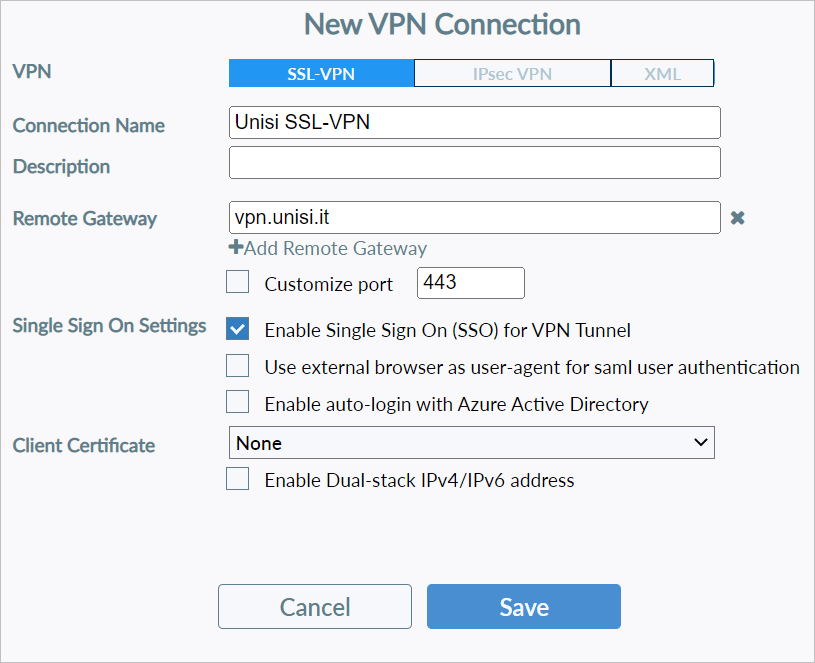
Istruzioni dettagliate per l’installazione del FortiClient su sistemi MacOS:
https://docs.fortinet.com/document/forticlient/7.4.0/administration-guide/903183/macos
Istruzioni dettagliate per l’installazione del FortiClient su sistemi Windows:
https://docs.fortinet.com/document/forticlient/7.4.0/administration-guide/891644/microsoft-windows
Istruzioni per Android
Installare l’app Forticlient VPN dal Play Store, accettare le indicazioni consigliate e configurare la VPN con questi parametri:
- VPN type: SSL VPN
- VPN name: Unisi SSL-VPN
- Servers/Gateway VPN: vpn.unisi.it
- Single Sign On: Enabled
ATTENZIONE: In alcune versioni di Android l’app FortiClient può presentare questa schermata:
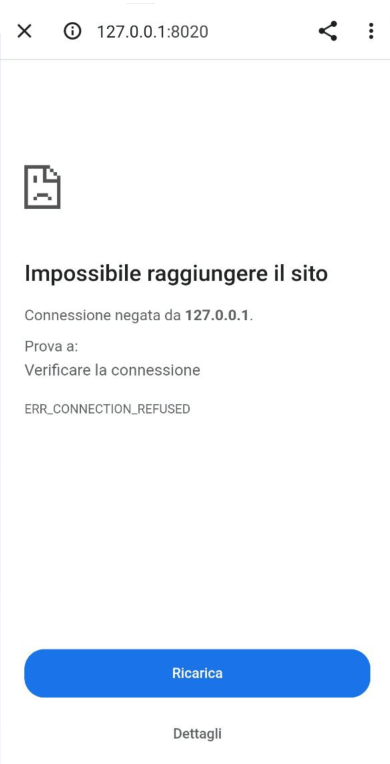
In questo caso per connettersi alla VPN sarà sufficiente chiudere la finestra cliccando sulla X in alto a sinistra.
Istruzioni per Apple iOS
Installare l’app Forticlient VPN dall’Apple Store, accettare le indicazioni consigliate e configurare la VPN con questi parametri:
- VPN type: SSL VPN
- VPN name: Unisi SSL-VPN
- Servers/Gateway VPN: vpn.unisi.it
- Single Sign On: Enabled
Istruzioni per distribuzioni GNU/Linux
Per i sistemi GNU/Linux si suggerisce l’uso dell’applicativo openfortivpn e l’uso di questi parametri per configurare la connessione:
Gateway VPN: vpn.unisi.it
Username: [il proprio nome utente unisiPass]
Password: [la propria password unisiPass]
2. Accesso al desktop virtuale
3. Accesso a macchine fisiche